Super DVR使用说明书.docx
《Super DVR使用说明书.docx》由会员分享,可在线阅读,更多相关《Super DVR使用说明书.docx(64页珍藏版)》请在冰豆网上搜索。
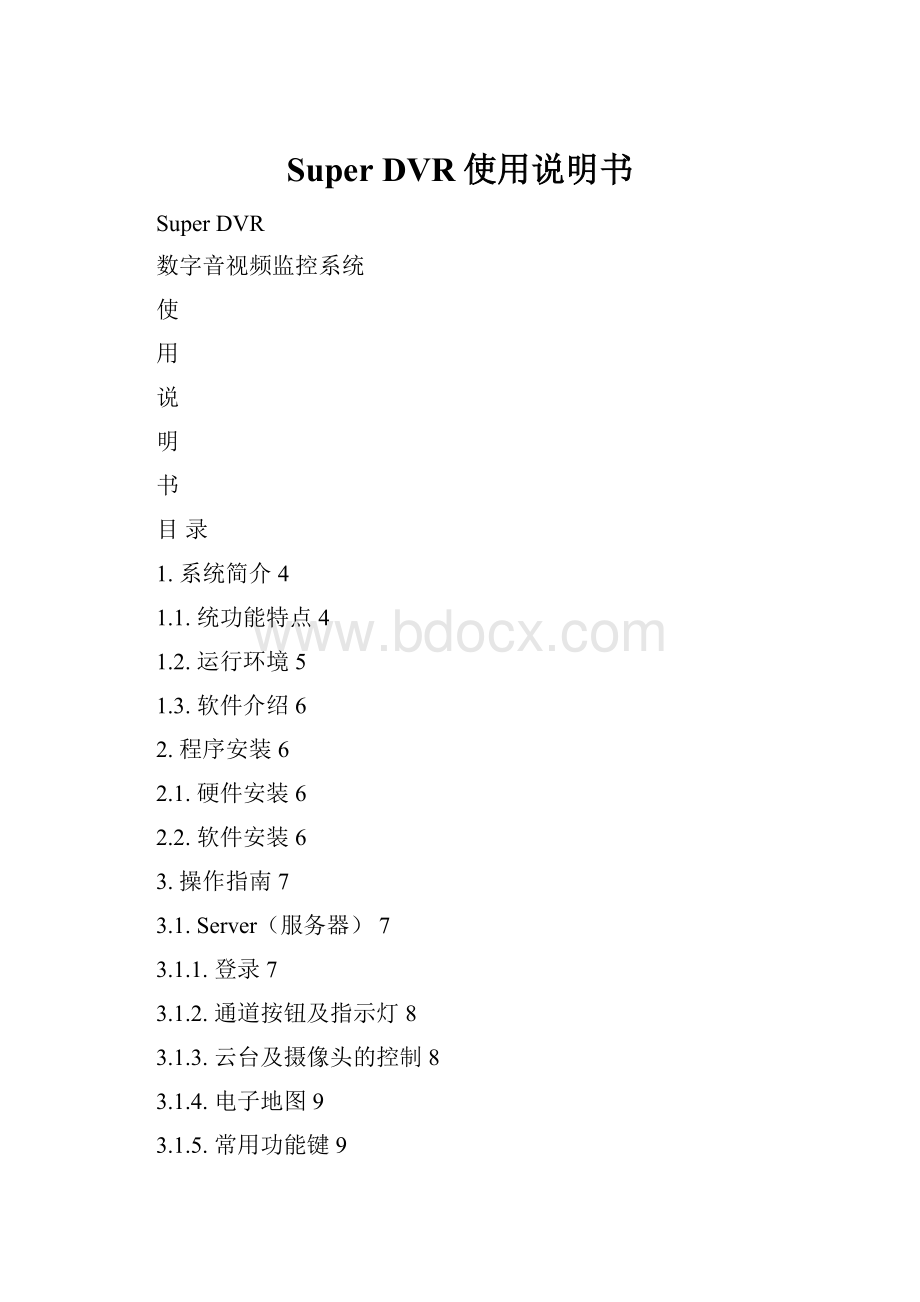
SuperDVR使用说明书
SuperDVR
数字音视频监控系统
使
用
说
明
书
目录
1.系统简介4
1.1.统功能特点4
1.2.运行环境5
1.3.软件介绍6
2.程序安装6
2.1.硬件安装6
2.2.软件安装6
3.操作指南7
3.1.Server(服务器)7
3.1.1.登录7
3.1.2.通道按钮及指示灯8
3.1.3.云台及摄像头的控制8
3.1.4.电子地图9
3.1.5.常用功能键9
3.1.6.SuperDVR系统设置10
3.1.6.1.进入SuperDVR系统设置10
3.1.6.2.选择通道10
3.1.6.3.系统功能选项卡组10
3.1.7.事件查看21
3.1.8.用户管理23
3.1.9.电子地图27
3.1.10.系统辅助操作28
3.1.10.1.系统辅助操作28
3.1.10.2.实时抓图29
3.1.10.3.抓图浏览29
3.1.10.4.云台预置点操作29
3.1.10.5.文字聊天室30
3.1.10.6.矩阵切换控制32
3.1.10.7.刷新网络远程报警32
3.1.10.8.远程连接控制33
3.1.11.屏幕显示控制34
3.1.12.主界面的其余显示项35
3.1.13.退出系统35
3.2.视频回放35
3.2.1.登录35
3.2.2.回放屏幕显示控制36
3.2.3.选择回放文件36
3.2.4.同步播放37
3.2.5.备份37
3.2.6.静音设置38
3.2.7.图像快照38
3.2.8.文件选择39
3.2.9.图像浏览-打印39
3.2.10.播放功能键39
3.2.11.视频回放控制栏40
3.2.12.远程回放40
3.3.Client(网络浏览器)40
3.3.1.登陆40
3.3.2.显示通道及指示灯41
3.3.3.常用功能键41
3.3.4.云台控制42
3.3.5.视频回放43
3.3.6.系统设置43
3.3.6.1.进入系统设置43
3.3.6.2.系统设置选项卡组43
3.3.6.3.用户管理47
3.3.7.屏幕显示47
3.3.8.系统辅助操作47
3.4.如何注册47
4.许可协议47
1.系统简介
SuperDVR网络音视频数码录像系统是当今多媒体、图像处理、计算机等各项最新技术高度结合的产品。
它利用最新的图像数字处理技术将模拟音、视频信号转化为数字信号,在计算机显示器上实时显示多路(1—24路)活动图像的同时,将各路音视频信号以数据流方式同步存储于计算机硬盘内。
在计算机上实现音视频信号的监视、记录、回放。
与模拟监控系统以录像机、录像带为主的模拟记录方式和庞大的控制设备相比,SuperDVR网络音视频数码录像系统具备图像监视系统的小型化、高清晰度化、自动化和网络化等优点。
同时SuperDVR网络音视频数码录像系统具有比模拟监控系统更低的造价,SuperDVR网络音视频数码录像系统必将在图像监控工程中完全取代传统的模拟监控模式。
1.1.统功能特点
1.开放式的数字网络结构
SuperDVR网络音视频数码录像系统的监控网络组建为开放式的数字组网方式,即数字图像信号和控制信号完全通过数据网进行传输。
有极大的工程施工优势。
可实现现场实时监视、控制、数码硬盘录像存储的全数字化(智能、双向、多变量、多点站)分布式网络模式。
开放性:
系统设备是按照国际标准进行数字的图像化采集和存储。
所有影像实现数字化,采用现场总线,用户可以自由集成不同制造商的通信网络,既可与同层网络互连,也可以与不同层网络互连。
设备无缝联结,而无须关心子系统的类型,如HAVC、照明和安全设备可以非常容易地在同一个通道中应用。
广泛性:
系统的网络结构能够使用所有现在已有的网络结构,如:
主从式、对等式和客户服务器式。
网络拓扑可以自由组合,用户可以选择任意形式的网络结构。
融合性:
监控工作站可以在任何时候介入网上每一点的远端界面和组态工作,也可以以客户服务器的方式支持监控。
允许用户通过网络在任何时间、地点监视和控制现场的设备和情况。
将集中监控和分散监控融为一体。
互联性:
系统可以与其他计算机联网,网络控制灵活。
2.强大的音、视频信号采集、显示、保存功能
●实时数字影、音像采集、显示、硬盘存储、远程传输。
●高像素彩色图像及高保真音像显示、回放,画面、声音清晰流畅、不间断、不走样。
●可一机多路(1—24路)图像、音像输入、显示、输出、保存,可根据用户需求4路、6路、8路、12路、16路模块式结构扩充,最多可达N×36输入、显示。
●多画面分割显示,可全部显示或选择切换显示,可方便地缩放任一显示画面。
●显示、保存可在1-25帧/秒/路间任意调整,满足用户多种需求,需求变化时可自由转换。
●图像、音像保存的压缩比可调,用户可根据实际情况进行调整。
●硬盘存储经济方便,存储量大、时间长,提供24小时不间断的监控。
●图像、音像可反复循环存储,画质、音质仍可保持良好状态,可节省大量开支,并能够立刻再现所有存储的图像、音像。
●可以通过数字介质(如:
光盘、软盘、硬盘、磁带机等)进行传输、保存、复制,光盘可直接在VCD机、计算机上显示查询。
●可进行单幅图像的采集、保存、传输、调用查询、打印。
●拥有强大的图像、音像处理功能,可对采集输入的图像、音像进行综合处理。
●录像资料不能被剪接、篡改。
3.直接的控制、报警功能
●可在计算机屏幕上直接方便地调整控制每台摄影机角度、云台、焦距。
●支持一机多路报警输入、控制输出,可以连接主动探测器或被动式紧急按钮。
●可根据需求进行功能上扩展,如:
自动识别功能、智能感知报警等。
●可进行中央监控,同时拥有多点控制功能,实现分控、主控等二级网络管理。
●可扩充至真正的现场实时控制系统,可以与其他计算机联网,网络控制灵活。
4.高效稳定的系统性能
●产品应用安全可靠,使用寿命长。
●利用成熟技术,日常维护方便,基本可以达到免维护。
●软硬件升级方便,升级费用低。
●界面友好,操作简便,所有功能全都可用鼠标操作来实现。
●可按时间,地点查询检索图像,方便快捷,迅速有效,可以打印所需的图像。
●安装调试简单,可迅速投入应用。
5.灵活的应用功能
●可以应用于所有传统的监控领域。
●可在原有模拟监控系统的基础上升级或改装,并保留部分原有设备不至于浪费,并可利用已有的数字以太网络。
●可方便地扩展专业应用功能和二次功能开发。
●小型结点应用:
可以扩充为一个以工业嵌入操作系统为基础的工业控制机器,可以安装在现场,直接供用户监控各种自动装置,如监视摄影机、灯光、传感器等。
是专为工业控制和现场环境而设计的,其特点为坚固、省电、而且短小,可以嵌于墙中。
1.2.运行环境
●系统平台:
Windows2000/WindowsNT
1.3.软件介绍
SuperDVR网络音视频数码录像系统包括以下子系统:
1.SuperDVR网络音视频数码监控系统
●一机可对多路(1-24)音频、视频信号进行实时同步音、视频监控、存储。
显示、保存可在1-25帧/秒/路间任意调整,满足用户多种需求。
●支持MPEG-1、MPEG-2、MPEG-4、H.264等压缩格式,支持CIF,QCIF,QQCIF,2CIF,D1等分辩率。
●具录像预约、侦测预约、侦测区域设置、告警设备、告警通道设置功能。
●自动/手动/侦测/报警录像控制;采用循环存盘方式储存录像数据,系统根据设置自动覆盖早期数据;用户可根据实际情况自行设置单个录像数据存储时间;通过设置保护容量、警戒容量、释放空间对磁盘空间进行管理,从而保证录像工作顺利进行。
●通过操作权限设置、密码设置、系统锁定设置大大地提高了系统的安全性。
●系统自建操作日志,详细记录所有操作过程,并可储存日志文件于指定位置,便于用户内部管理。
●预览具有全屏、四分屏、六分屏、七分屏、八分屏、九分屏、十分屏、十三分屏、十六、二十四、三十二分屏等显示模式。
●可在计算机屏幕上直接方便地调整控制每台摄影机角度、云台、焦距。
2.SuperDVR音视频回放编辑
●文件回放检索方便,单/多屏回放模式,可对选定图像进行放大、移动、亮度调节。
●系统画质增强、抓取及储存所抓取图像等处理。
●具播放/快进/快退/上切/下切/单步播放/暂停功能,用户可直接拖动播放滑块调节播放进度,回放速率可在正常速率、2倍速、4倍速、8倍速、16倍速、1/2速、 1/4速、1/8速、1/16速九种不同播放速率间进行切换。
●回放音量有静音/正常两状态。
3.SuperDVR网络浏览器
●可以通过网络(LAN、PSTN、ADSL)进行远程监视、录像。
●通过客户端对服务器端通道进行视频回放。
●通过网络对云台、摄像头进行远程控制。
2.程序安装
2.1.硬件安装
请参照相应板卡的产品说明书进行硬件及驱动程序的安装。
2.2.软件安装
运行我们所提供的安装程序,安装程序会自动将SuperDVR系统安装到您所指定的机器上。
3.操作指南
3.1.Server(服务器)
3.1.1.登录
用户开机进入Windows系统找到名为Tcvserver.exe文件,双击该文件将出现如(图3-1)所示对话框,用户只需在登录名称列表框内选择相应的登录名称并输入与之对应的登录口令,单击【确定】按钮即可登录如(图3-2)所示系统。
(图3-1)
(图3-2)
3.1.2.通道按钮及指示灯
1.通道按钮
在主界面的左下方有一排数字,该数字对应着相应的通道。
用户可通过单击数字对通道进行选择(也可在屏幕上直接点击所要选择的通道),选定通道后数字被点亮并由灰色变为红色。
2.指示灯:
每一通道按钮下有一盏指示灯用于指示该通道的录像状态。
颜色
录像状态灯
灰色
停止录像
蓝色
正在进行自动录像
绿色
正在进行手动录像
黄色
正在进行侦测/报警录像
红色
通道异常
(表3-1)
3.1.3.云台及摄像头的控制
单击图标
,打开(图3-3)所示“云台及摄像头控制栏”。
云台的控制:
点击上、下、左、右箭头可向上、向下、向左、向右拖动云台,而点击中间的圆形按钮则可旋转云台。
摄像头的控制:
-
+
聚焦
减小焦距
增大焦距
远近
将摄像头拖近
将摄像头拖远
光圈
减小光圈
增大光圈
(表3-2)
辅助键:
可根据用户实际需要设置为灯光、雨刷、外接I/O设备及自动跟踪等开关
返回:
设置完毕后单击【Back】可返回主界面。
(图3-3)
3.1.4.电子地图
单击图标
,可打系统电子地图。
该地图用于显示系统各通道的具体位置并通过通道图标的颜色反应各通道的工作状态。
颜色
通道状态
蓝色
正常工作状态
黄色
有告警信号
红色
错误信号
(表3-3)
使用方法:
在电子地图上用鼠标点击通道图标,系统会自动将该通道切换为当前通道并加以显示。
【返回】:
单击该按钮,将返回系统主界面。
关于电子地图的设置参见本文3.1.9电子地图
3.1.5.常用功能键
常用功能键处于主界面的右下角,它能实现系统的一些常用功能。
具体操作方式如下:
1.监听
单击【监听】键,即可对当前的通道进行音频预览;再次单击该键,则停止音频预览。
2.录像键
该键用于手动录像,选中所要进行录像的通道,单击【录像】键,即可对选中的通道进行录像,同时该通道录像指示灯变为绿色;再次单击该键,则停止录像,通道录像指示灯变为灰色。
注意:
当通道处于自动录像状态时(通道录像指示灯显示蓝色),该键不能使用。
3.侦测键
该键用于手动侦测,选中所要进行侦测的通道,单击【侦测】键,即可对选中的通道进行侦测,同时该通道侦测指示灯变为绿色;再次单击该键,则停止侦测,通道侦测指示灯变为灰色。
注意:
当通道处于自动侦测状态时(通道侦测指示灯显示蓝色),该键不能使用。
4.锁定键
该键用于锁定系统,对系统进行设置后单击【锁定】键即锁定系统,此时系统只能在已设定的状态下运行,任何无相应权限的人不能改变系统设置;再次单击该键,输入用户名及相应的密码可解除锁定状态。
注意:
系统锁定后,用户只能修改其权限范围内的系统设置。
5.隐藏键
单击【隐藏】键,系统将缩为动态图标于系统托盘区,转入后台运行状态;双击动态图标,系统即恢复全屏运行状态。
6.布防键
该键用于手动布防,单击【布防】键,可对所有通道进行布防,同时布防指示灯变为绿色;再次单击该键,则停止布防,布防指示灯变为灰色。
注意:
当通道处于自动布防状态时(通道布防指示灯显示蓝色),该键不能使用。
3.1.6.SuperDVR系统设置
3.1.6.1.进入SuperDVR系统设置
单击系统图标
,在弹出的登录对话框内的相应位置输入用户名及登录口令,单击【确定】按钮即可打开SuperDVR系统设置窗口(图3-4)。
(图3-4)
3.1.6.2.选择通道
用户在SuperDVR系统设置窗口左边的选择通道列表框内直接用鼠标选择要进行设置的通道,若要选择所有通道,可打开【应用于所有通道】复选框。
3.1.6.3.系统功能选项卡组
SuperDVR系统功能通过系统功能选项卡组进行设置。
系统功能选项卡组是由【信号】、【视频、区域】、【定时预约】、【告警设备】、【布防预约】【云台控制】、【电信呼叫】、【高级】、【系统环境】9个选项卡组成。
每个选项卡的主题显示在标签上,单击某个标签可以切换到它所代表的选项卡。
每个选项卡具体设置方法如下。
1.信号
将选项卡组切换到【信号】选项卡(图3-5)所示。
选定所要进行信号设置的通道(要对所有通道进行相同的信号设置,可选中“应用于所有通道”复选框),根据需要进行信号进行设置
(图3-5)
信号类型:
【视频信号】:
打开该单选按钮,系统只对视频信号进行压缩
【音视频复合】:
打开该单选按钮,系统将对音频信号、视频信号同时进行压缩
【叠加系统时间】:
选中该复选框,系统将在视频图像上叠加系统时间。
用户可根据需要选择系统时间叠加位置。
【图像尺寸】:
图像尺寸分为QCIF、CIF、2CIF、4CIF四种模式,用户可根据需要(例如进行网络传输时选择低分辨率图像尺寸模式)选择相应的图像尺寸模式。
【报警状态改变尺寸】:
选择通道后,选中该复选框,当该通道处于报警状态时,系统统会自动将当前图像尺寸改变为【动态改变】所设置的尺寸
【动态改变】:
设置动态改变的图像尺寸。
位率设置:
【视频位率】:
用户可在该下拉列表框内对视频位率进行设置
【质量微调】:
用户可在该下拉列表框内对图像质量进行设置(所设等级越高,图像越清晰,但录像数据量越大)
【视频帧率】:
用户可在该下拉列表框内对视频帧数进行调节。
【启用动态数据压缩】:
对于具有动态压缩功能的板卡,可选中该复选框,启用动态数据压缩功能。
【限制数据最大码流】:
选中该复选框,当数据码流过大时,系统会自动调节压缩比降
低数据码流。
其他:
【网络压缩传输】:
选中该复选框,系统将在网络数据传输时进一步压缩数据码流减少带宽占用。
【信号丢失检测】:
选中该复选框,将启用系统通道信号丢失检测功能。
【显示预览画面】:
选中该复选框,系统在屏幕上显示通道预览画面。
【通道描述】:
在SuperDVR数字监控系统设置窗口左边的选择通道列表框内直接用鼠标选择要进行设置的通道后,在通道描述文本框内对所选择的视频通道进行文字描述,单击【确定】/【应用】,该描述文字会自动显示于相应的视频通道预览窗口上。
【录像辅助信息】:
选中该复选框,系统在进行手动录像时会弹出录像文件关联信息对话框(图3-6),用户根据需要在文本框内填入录像文件的关联信息。
(图3-6)
2.视频、区域
【视频、区域】选项卡(图3-7)上可对所选中的通道进行侦测区域及视频信号的亮度、对比度、色调、饱和度进行设置。
(图3-7)
侦测区域设置方法:
选定要进行设置的通道,直接用鼠标在屏幕上画出要进行侦测的区域(区域个数可设置为单个也可设置为多个)。
【切换区域】:
单击该按钮,可在多个侦测区域间进行切换。
注意:
当前操作侦测区域边框为白色。
【删除】:
删除当前操作的侦测区域。
【清除】:
删除当前通道的所有侦测区域。
【灵敏度】:
变化点占总监测点的百分比,值越大灵敏度越低。
注意:
如果侦测区域较大,则所设置的值应该小一点;如果侦测区域较小,则所设置的值应该大一点。
【遮挡区域】:
打开该复选框,系统会对当前侦测区域进行遮挡。
视频方案:
用户可根据实际需要对视频信号设置不同的视频方案。
【恢复默认】:
单击该按钮,所选择的通道视频信号恢复缺省状态。
3.定时预约
【定时预约】选项卡(图3-8)上可进行系统录像、系统侦测、视频方案时间的预约。
(图3-8)
设置方法:
预约类型设置:
在单选按钮组内直接用鼠标选择要进行设置预约类型。
预约时间设置:
选择通道后,在预约时间显示框内双击日期编号(也可用鼠标选择日期编号后单击【更改设置】按钮),在随后出现的预约时间设定对话框(图3-9)内,对所选择的日期进行定时预约时间设置,单击【确定】,预约时间将自动显示于预约时间显示框内。
【清除】:
点击该按钮,系统将自动清除当前预约时间。
【标准模式】:
用户可在该下拉列表框内选择系统内置的预定时间。
【启用自动预约功能】:
选中该复选框,系统将按时间表自动开始相应的工作。
【节假日设定】:
点击该按钮,用户可在随后出现的节假日设置对话框内(图3-10)进行节假日设置。
设置方法:
用户在日期选择框内用鼠标选择日期,单击【加入列表】按钮,该日期会自动显示于日期列表框内。
(图3-9)
(图3-10)
4.告警设备
【告警设备】选项卡(图3-11)用于设置告警设备。
(图3-11)
设置方法:
用户用鼠标在传感器列表框内选取要进行设置的传感器编号后,分别在关联视频通道及关联报警输出列表框内选取该传感器所需要关联的视频通道及报警输出。
注:
每一传感器可关联多个视频通道及多个报警输出,当传感器监测到告警信号时,系统将激活与之关联的所有视频通道的报警录像操作同时与该传感器相关联的所有报警器会给出报警提示。
【Bit0触发报警传感器】:
当外接传感器触发值为数字“0”时,应选中该复选框,当与传感器连接的外界报警模块输入值为0时,系统认为有告警事件发生,反之亦然。
【将设备关联至通道】:
选中该复选框,可将设备关联至相关通道。
【改变触发设置】:
在关联报警输出列表框内用鼠标选择关联报警输出编号后,点击该按钮,可改变报警输出的触发值(也可直接双击报警输出编号)。
当外接报警设备触发值为数字“0”时,应将所对应的报警输出触发值设置为0,这时给外接报警器加载数字“0”时,报警器将产生响应,反之亦然。
【报警移动到预置点】:
用户在该下拉列表框内选择预置点后,当系统检测到报警信号时,会自动将摄像头移动所选择的预置点。
【启用联动抓图】:
选中该复选框,当传感器检测到有外部报警信号输入时,将触发与该传感器相关联的通道进行实时抓图。
【设备选择】:
点击【设备选择】按钮,在弹出的报警设备选择对话框(3-12)上对所用的报警设备类型、通讯端口、报警设备IO地址进行选择。
(图3-12)
5.布防预约
【布防预约】选项卡上可对系统布防时间的进行设置。
具体设置方法3.1.6.3系统功能选项卡组-定时预约
6.云台控制
【云台控制】选项卡(图3-13)上可对与系统相连接的云台进行设置。
(图3-13)
关联解码器
选择通道后,用户在【解码器】及【地址编号】下拉列表框内分别选择与所选通道相关联的解码器及该解码器的地址编号。
地址设置:
双击编号(也可用鼠标选择编号后单击【地址设置>>】按钮),在随后出现的云台控制对话框(图3-14)内,输入相应的解码器地址,单击【确定】即可。
控制码
【通讯端口】:
用户在【通讯端口】下拉列表框内选择与解码器相关联的计算机串口。
注:
要实现系统云台控制功能还必须在【系统环境】选项卡上对通讯端口进行设置。
具体设置方法参考系统环境选项卡-通讯端口
控制码设置:
双击控制命令(也可用鼠标选择云台编号后单击【控制码>>】按钮),在随后出现的云台控制编码设置对话框(图3-15)内,输入相应的解码器控制编码,单击【确定】即可。
<<关于预置点设置>>在主控界面,系统定义了快捷键操作预置点,其中F3启动预置点设置对话框,F4启动预置点置位对话框。
【保存设置】:
用户对解码器进行设置后,可单击该按钮,在随后出现的另存为对话框选择(图3-16)文件夹保存该设置。
【预定义】:
单击该按钮,用户可在弹出的预定义云台控制解码器窗口(图3-17)内选择系统预定义解码器,单击【确定】,系统会自动将该解码器的地址及控制码进行设置(用户也可根据实际情况对此设置进行修改)。
(图3-14)
(图3-15)
(图3-16)
(图3-17)
7.电信呼叫
【电信呼叫】选项卡(图3-18)上可设置电信呼叫的号码及方式。
(图3-18)
无线短信设置
选取系统通讯端口、在【短信中心】文框内输入短信中心号码。
在呼叫号码列表内双击编号(也可用鼠标选择编号后单击【设置>>】按钮),在随后出现的拨号号码设置对话框(图3-19)内,输入相应的手机号码及描述,单击【确定】即可。
【启用短信呼叫】:
选中该复选取框,系统在检测到报警信号时,会自动发送消息到所设置的手机上。
有线拨号设置
设置方法与无线短信设置相同
【启用有线拨号】:
选中该复选取框,系统在检测到报警信号时,会自动拨打所设置的电话。
(图3-19)
8.高级
【高级】选项卡(图3-20)上可对系统的录像、报警及移动侦测进行设置。
(图3-20)
录像设置:
●【存储时间】:
用户可在下拉列表框内对单个录像数据文件存储时间进行选择。
●【系统分区数】:
定义系统应具有的实际分区数,如果此数目为零。
程序将检查系统实际可用磁盘分区是否与此值一致,如果不相等系统会有报警提示。
●【保护容量】:
当磁盘剩余空间低于用户所设定保护容量值时,系统将自动切换磁盘。
●【自动覆盖早期文件】:
选中该复选框,当所有的磁盘写满数据时,系统将自动覆盖早期文件。
●【磁盘切换提示】:
选中该复选框,系统会在进行磁盘切换时弹出报警框。
报警及移动侦测设置:
●【显示侦测区域】:
选中该复选框,系统在预览时显示侦测区域。
●【显示电子地图】:
选中该复选框,当系统检测到报警信号时将自动弹出系统电子地图。
●【移动侦测语音报警】:
选中该复选框,当系统侦测到侦测区域图像发生改变时,将启动本机蜂鸣报警(如系统设置了报警语音文件则启动该语音文件)。
注:
用户要启用移动侦测语音报警功能,必须同时选中【移动侦测语音报警】及【启动本机报警】复选框。
●【